有朋友还不知道番茄炒蛋APP将订单取消的操作流程,那么接下来小编给大家带来番茄炒蛋APP将订单取消的操作方法,一起来了解一下吧!
番茄炒蛋APP将订单取消的操作流程
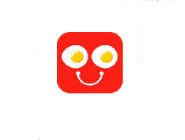
1)打开番茄炒蛋,点击右下角的【我的】,接着点击【我的订单】;(如下图)
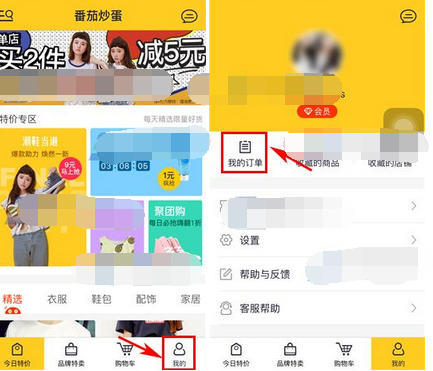
2)点击打开要取消的订单,接着点击右上角的【取消订单】;(如下图)
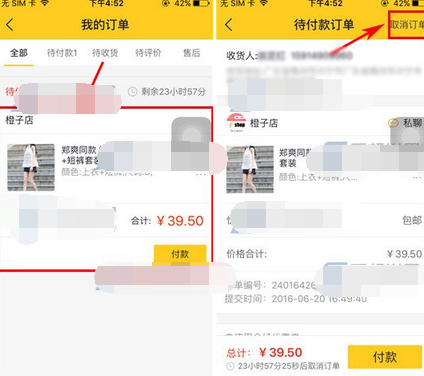
3)点击【确定】即可。(如下图)

上面就是小编为大家带来的番茄炒蛋APP将订单取消的操作流程,一起来学习学习吧。相信是可以帮助到一些新用户的。
有朋友还不知道番茄炒蛋APP将订单取消的操作流程,那么接下来小编给大家带来番茄炒蛋APP将订单取消的操作方法,一起来了解一下吧!
番茄炒蛋APP将订单取消的操作流程
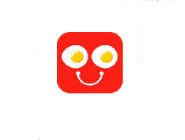
1)打开番茄炒蛋,点击右下角的【我的】,接着点击【我的订单】;(如下图)
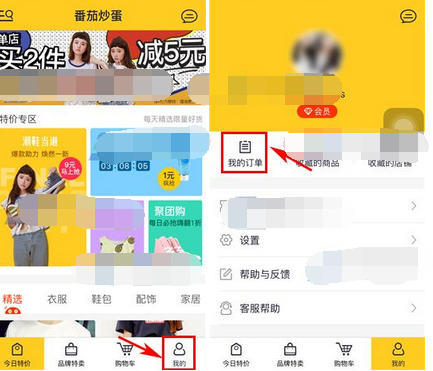
2)点击打开要取消的订单,接着点击右上角的【取消订单】;(如下图)
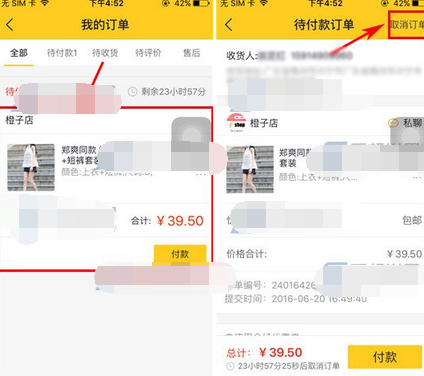
3)点击【确定】即可。(如下图)

上面就是小编为大家带来的番茄炒蛋APP将订单取消的操作流程,一起来学习学习吧。相信是可以帮助到一些新用户的。
查看更多
查看更多